⊙Cara Mengaktifkan Touchpad Laptop Asus
Akan tetapi sebelum kita membahas lebih jauh mengenai Cara Mengaktifkan Touchpad Laptop Asus, sepertinya tidak ada salahnya bila kami menyapa Sobat pembaca terlebih dahulu. Bagaimana kabar sobat semuanya? Semoga saja sobat sehat dan selalu diliputi kebahagiaan. Baiklah daripada kelamaan, mari kita simak ulasan lengkapnya dibawah ini.
Ulasan Lengkap Cara Mengaktifkan Touchpad Laptop Asus
Touchpad pada laptop tentu sangatlah penting, karena alat tersebut merupakan pengganti dari mouse.
Saat touchpad tiba-tiba mati, sebagian pengguna merasa bingung karena belum tau bagaimana cara mengaktifkannya.
Apalagi jika touchpad tidak bisa diaktifkan dengan cara biasa.
Untuk membantu kamu menghadapi persoalan tersebut, berikut telah Berakal tuliskan secara lengkap mengenai penyebab dan cara mengaktifkan touchpad laptop Asus.
Penyebab Touchpad Laptop Asus Mati
Laptop Asus yang tidak bisa diaktifkan dan tidak berfungsi bisa terjadi karena disebabkan oleh beberapa hal, diantaranya adalah:
- Touchpad dalam keadaan disabled
- Touchpad terkunci
- Driver touchpad error
- Terjadi kerusakan pada touchpad
Cara Mengaktifkan Touchpad Laptop Asus
Meski terdengar sederhana, nyatanya tidak sedikit pengguna yang masih merasa kesulitan untuk mengaktifkan touchpad laptop Asus.
1. Gunakan Kombinasi Tombol Keyboard

Cara paling simple untuk mengaktifkan Touchpad di laptop Asus yaitu dengan menekan tombol kombinasi tertentu.
Biasanya, tombol yang ditekan adalah Fn + tombol antara F1-F12 yang ada gambar touchpadnya.
Sebagai contoh di laptop Asus A455l yang kami gunakan, tombol untuk mengaktifkan dan menonaktifkan touchpad yaitu Fn + F9.
Tapi di beberapa laptop Asus tipe lain seperti Vivobook, letak fungsi touchpad bisa saja ada di tombol yang berbeda.
Intinya tinggal dicari saja logo touchpad di barisan tombol F1-F12, lalu tekan tombol tersebut bersamaan dengan tombol Fn.
Ada juga yang tidak memerlukan tombol Fn, atau bahkan ada tombol khusus untuk mematikan dan menghidupkan touchpad.
Baca juga: Keyboard Laptop Huruf Tidak Bisa Sebagian
2. Melalui Settings Windows 10
Sedangkan untuk pengguna Windows 10, kamu bisa menghidupkan dan mematikan touchpad laptop Asus lewat Settings.
Berikut cara mengaktifkan touchpad laptop Asus Windows 10:
- Buka Start Menu Windows 10.
- Pilih Settings.
- Buka opsi Devices.
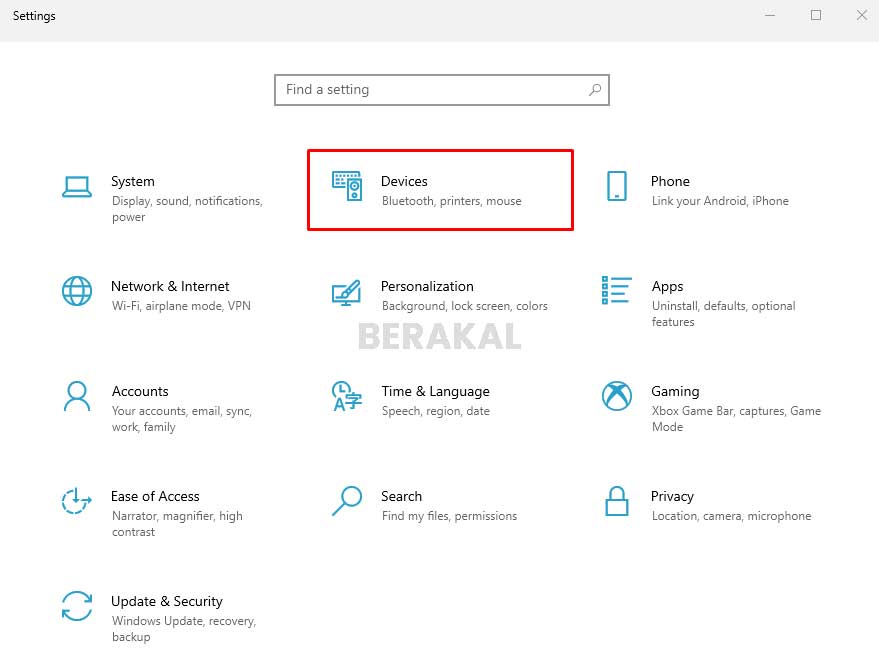
- Klik opsi Touchpad di jendela sebelah kiri.
- Pastikan toggle Touchpad pada posisi On.
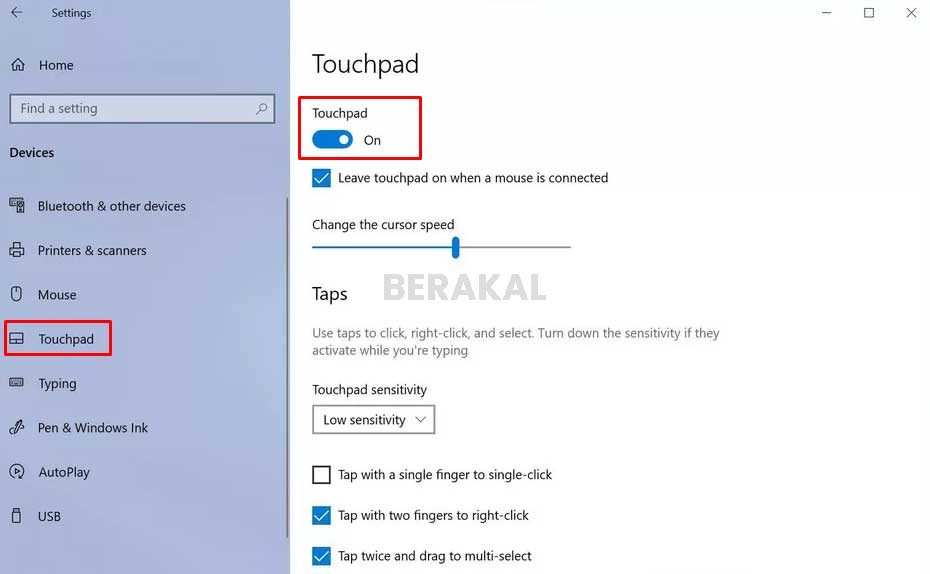
Selain untuk mengaktifkan dan mematikan touchpad, pada jendela Settings tersebut juga tersedia beberapa menu pengaturan lain.
Seperti pilihan untuk mematikan touchpad otomatis saat mouse terdeteksi, mengubah kecepatan touchpad, dan mengatur tingkat sensitivitasnya.
3. Update Driver Touchpad
Jika kedua cara di atas tidak berhasil, kemungkinan besar driver touchpad mengalami kerusakan atau sudah usang.
Oleh sebab itu, silahkan coba untuk update driver terlebih dahulu melalui program Device Manager. Begini caranya:
- Buka Start Menu, lalu cari dan jalankan Device Manager.
- Pilih Mice and other pointing devices.
- Klik kanan pada driver ASUS Touchpad.
- Pilih opsi Update Driver.
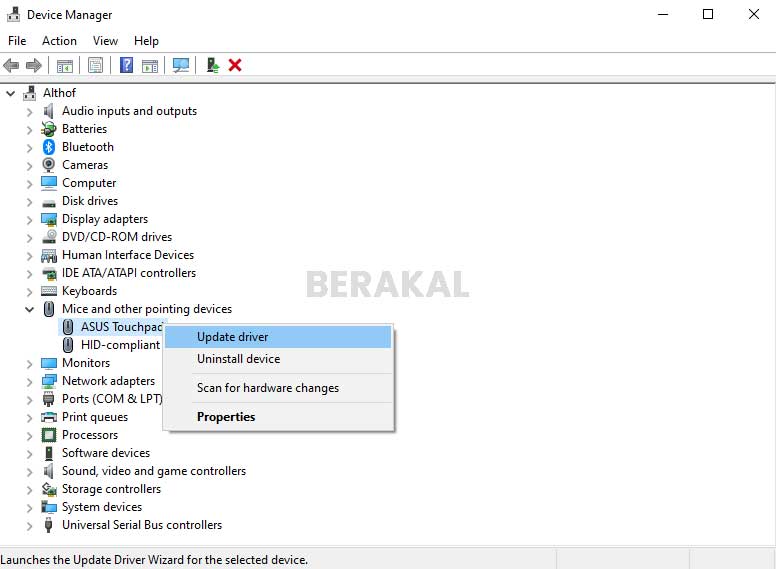
- Klik Search automatically for drivers.
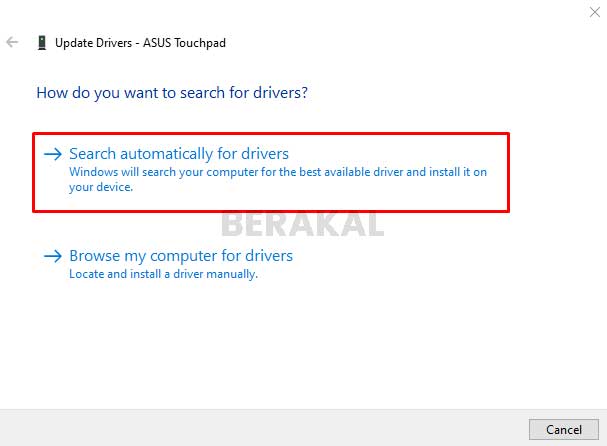
Setelah melakukan langkah-langkah di atas, tunggu saja beberapa saat hingga muncul keterangan bahwa proses update Touchpad berhasil dilakukan.
Sekarang coba gunakan touchpad laptop Asus kamu, apakah sudah bisa atau belum?
Jika belum, coba aktifkan dulu dengan cara nomor 1 atau 2 di atas sebelum memutuskan untuk lanjut ke cara lain di bawah.
4. Reinstall Driver Touchpad
Solusi lain untuk mengaktifkan touchpad laptop Asus yang error yaitu dengan menginstall ulang driver.
Cara melakukannya hampir sama dengan yang sebelumnya, yaitu melalui Device Manager. Berikut langkah-langkah lengkapnya:
- Buka Device Manager lewat Start Menu.
- Klik opsi Mice and other pointing devices.
- Klik kanan Asus Touchpad dan pilih Uninstall devices.
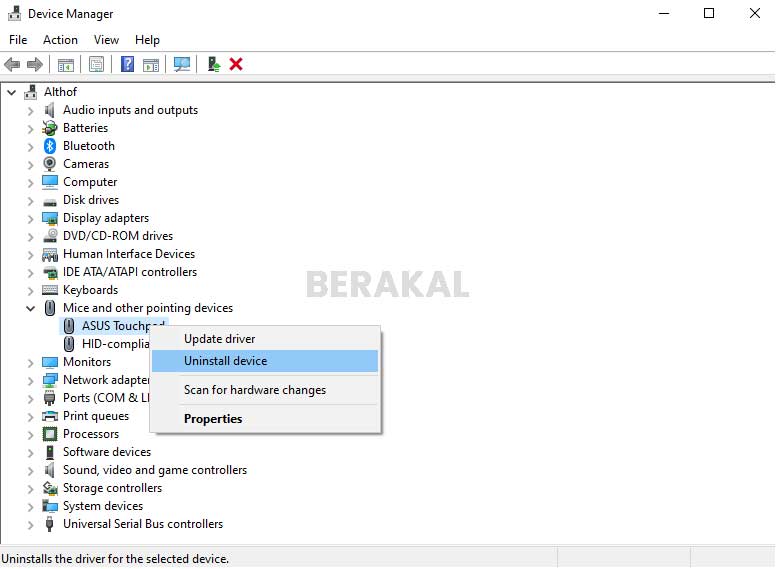
- Pada jendela yang muncul, klik Uninstall.
- Restart laptop Asus kamu.
Saat proses restart berjalan, maka laptop akan secara otomatis memasang kembali driver touchpad tersebut. Jadi kamu tidak perlu repot untuk menginstalnya sendiri.
5. Matikan Tablet Input Service
Pada beberapa tipe laptop Asus yang sudah touchscreen, seperti Vivobook, Zenbook, dan Transformer Book, ada salah satu fitur yang bisa mengakibatkan touchpad jadi error dan tidak bisa digunakan.
Fitur tersebut yaitu Tablet Input Service.
Khusus buat kamu yang menggunakan laptop Asus touchscreen, tidak ada salahnya untuk mencoba mematikan fitur tersebut terlebih dahulu.
Tidak usah bingung! Begini cara melakukannya:
- Tekan Windows + R untuk membuka jendela Run.
- Ketik services.msc dan tekan Enter atau klik OK.
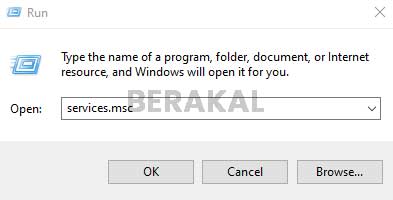
- Gulir ke bawah dan cari Tablet Input Service.
- Klik kanan services tersebut dan pilih Disable
- Coba aktifkan Touchpad.
6. Cek Pengaturan Touchpad di BIOS
Kadang, secara tidak sengaja pengaturan touchpad di BIOS menjadi tidak aktif dengan alasan tertentu, meskipun secara default seharusnya opsi ini dalam keadaan aktif.
Silahkan ikuti cara berikut untuk mengecek dan mengaktifkannya kembali:
- Nyalakan ulang laptop Asus kamu.
- Saat booting, masuk ke BIOS dengan menekan tombol F2, F8, F10, F11, F12, Del, Esc, atau tombol lain.
- Cari opsi Internal Pointing Device.
- Ubah pengaturannya ke posisi Enabled.
- Tekan F10 untuk menyimpan dan keluar dari BIOS.
Cara Mengatasi Touchpad Laptop Asus Tidak Berfungsi

Lalu bagaimana jika semua cara di atas tidak berhasil? Berarti kemungkinan ada kerusakan yang terjadi pada perangkat kerasnya.
1. Cek Touchpad
Pertama, kamu bisa mengecek kondisi touchpad laptop Asus kamu dengan cara membongkarnya.
Periksa bagian kabel apakah terhubung dengan baik atau tidak, perhatikan juga kondisi kabel tersebut masih baik atau ada yang mencurigakan (lecet, tertekuk, dan sejenisnya).
Kamu juga bisa mencabut terlebih dahulu kabel touchpad tersebut, lalu bersihkan kuningannya dan hubungkan kembali.
2. Periksa Daya Laptop
Ini memang sangat jarang terjadi! Tapi beberapa kasus, pengguna laptop Asus melaporkan bahwa masalah touchpad yang dialami terjadi karena daya laptop tidak stabil (kurang daya).
Baik itu karena baterai yang performanya mulai turun atau terjadi kerusakan di kabel charger.
Kamu bisa memeriksanya dengan menggunakan kabel charger lain.
3. Service Touchpad Laptop
Solusi terakhir untuk mengatasi touchpad laptop Asus yang tidak bisa diaktifkan yaitu dengan membawanya ke tempat service.
Untuk biaya service berkisar antara Rp50.000 hingga Rp200.000.
Tapi semoga saja salah satu cara mengaktifkan touchpad laptop Asus di atas bisa berhasil, sehingga kamu tidak perlu membawanya ke tempat service.
The post Cara Mengaktifkan Touchpad Laptop Asus appeared first on Berakal.
Itulah tadi ulasan tentang Cara Mengaktifkan Touchpad Laptop Asus yang dapat kami sampaikan untuk Sobat pembaca semuanya. Tak lupa kami ucapkan banyak terima kasih karena sudah mengunjungi situs pakarapk. blogspot. com dan membaca urian diatas hingga selesai. Semoga apa yang kami sampaikan diatas dapat menambah wawasan kita semuanya, tertama untuk Anda yang memang sedang mencarinya. Ingat untuk selalu bahagia dan sampai jumpa di postingan selanjutnya. ARTIKEL PILIHAN PEMBACA :
Comments
Post a Comment